9 Nombres de usuario y correo electrónico en STA
En este capítulo, se describe cómo crear y gestionar nombres de usuario en STA, y cómo definir los destinatarios de correo electrónico disponibles para las alertas y los informes ejecutivos de STA.
En este capítulo, se incluyen las siguientes secciones:
Nombres de usuario de STA
El nombre de usuario de administrador de STA principal se crea durante la instalación de STA. Puede usar las pantallas de STA en cualquier momento para crear y mantener la cantidad que desee de nombres de usuario de STA adicionales. Cada nombre de usuario de STA debe ser único y debe tener una contraseña y un rol de usuario asignado.
Requisitos de los nombres de usuario y las contraseñas de STA
Los requisitos de los nombres de usuario de STA son los siguientes:
-
Debe tener de 1 a 16 caracteres.
-
Todos los nombres de usuario deben ser únicos.
Los requisitos para las contraseñas son los siguientes:
-
Debe tener de 8 a 31 caracteres.
-
Debe incluir al menos un número y una letra mayúscula.
-
No debe tener espacios.
-
No debe incluir ninguno de los siguientes caracteres especiales:
& ' ( ) < > ? { } * \ ' "
Roles de usuario de STA
Cada nombre de usuario de STA debe tener asignado uno de los tres roles de usuario predefinidos. Cada rol tiene un conjunto de privilegios que determina las pantallas y las actividades disponibles para ese nombre de usuario de STA. Los privilegios están predefinidos y no se pueden modificar. El rol de lector es el que menos privilegios proporciona, mientras que el rol de administrador es el que más privilegios proporciona.
A continuación, se resumen los roles de usuario y sus privilegios; en la Tabla 9-1 se proporciona información detallada completa.
- Viewer (Lector)
-
Los lectores tienen privilegios que les permiten visualizar pantallas en los separadores Home (Inicio), Tape System Hardware (Hardware del sistema de cintas) y Tape System Activity (Actividad del sistema de cintas) en la barra de navegación.
Los usuarios con el rol Viewer (Lector) pueden modificar el aspecto de las pantallas de la sesión iniciada solamente, filtrar pantallas y aplicar plantillas creadas por usuarios con privilegios más altos. También pueden descargar informes ejecutivos creados por usuarios con privilegios más altos.
Los usuarios con el rol Viewer (Lector) no tienen acceso al separador Setup & Administration (Configuración y Administración) en la barra de navegación.
- Operator (Operador)
-
Además de todos los privilegios disponibles para el rol Viewer (Lector), el rol Operator (Operador) puede guardar y gestionar plantillas de pantalla y ejecutar informes ejecutivos.
El rol Operator (Operador) tiene acceso de visualización a todas las pantallas del separador Setup & Administration (Configuración y Administración) en la barra de navegación, lo que le permite ver las políticas y los valores de configuración de STA definidos por los usuarios con rol Administrator (Administrador). Sin embargo, el rol Operator (Operador) no puede crear políticas ni ejecutar tareas de configuración de STA.
- Administrator (Administrador)
-
El rol Administrator (Administrador) tiene acceso y privilegios completos para todas las pantallas de STA. Además de todos los privilegios disponibles para el rol Operator (Operador), el rol Administrator (Administrador) puede crear políticas de STA, definir valores de configuración y crear nombres de usuario de STA.
Tabla 9-1 Privilegios de roles de usuario, organizados por pantalla
| Separador | Pantalla | Actividad | Lector | Operador | Administrador |
|---|---|---|---|---|---|
|
– |
Menú Preferences (Preferencias) |
Configurar preferencias para su nombre de usuario de STA. Cambiar la contraseña para su nombre de usuario de STA. |
X |
X |
X |
|
– |
Barra de herramientas Templates (Plantillas) |
Aplicar una plantilla a la pantalla actual. Configurar la plantilla actual como predeterminada para una pantalla para su nombre de usuario de STA. |
X |
X |
X |
|
– |
Barra de herramientas Templates (Plantillas) |
Crear una plantilla. Modificar el aspecto de una plantilla personalizada. Guardar una plantilla con un nuevo nombre. Cambiar la configuración de visibilidad pública o privada de una plantilla personalizada que sea propiedad de su nombre de usuario de STA. |
X |
X |
|
|
Home (Inicio) |
Dashboard (Panel de control) |
Modificar la visualización de la pantalla solo para esta sesión mediante la agregación y la modificación de portlets de panel de control. |
X |
X |
X |
|
Home (Inicio) |
Quick Links (Enlaces rápidos) |
Mostrar una lista de todas las plantillas disponibles para su nombre de usuario de STA. Navegar a una pantalla con la plantilla seleccionada aplicada. |
X |
X |
X |
|
Home (Inicio) |
Informes ejecutivos |
Mostrar una lista de archivos de informe público que se ejecutan automáticamente o a petición. Exportar y ver un archivo de informe. |
X |
X |
X |
|
Home (Inicio) |
Informes ejecutivos |
Suprimir un archivo de informe público. |
X |
X |
|
|
Tape System Hardware (Hardware de sistema de cintas) |
Todas |
Modificar la visualización de pantalla solo para esta sesión mediante la agregación y la modificación de atributos de gráficos y tablas. |
X |
X |
X |
|
Tape System Hardware (Hardware de sistema de cintas) |
Drives – Overview (Unidades – Descripción general) |
Mostrar unidades asignadas a las agrupaciones de unidades de validación de medios. |
X |
X |
X |
|
Tape System Hardware (Hardware de sistema de cintas) |
Drives – Overview (Unidades – Descripción general) |
Agregar unidades seleccionadas a un grupo lógico manual. Ver asignaciones de grupos lógicos para unidades seleccionadas. |
X |
X |
|
|
Tape System Hardware (Hardware de sistema de cintas) |
Media – Overview (Medios - Descripción general) |
Agregar medios seleccionados a un grupo lógico manual. Ver asignaciones de grupos lógicos para medios seleccionados. Enviar solicitudes de validación manual de medios. Reanudar validaciones interrumpidas de medios T10000T2. |
X |
X |
|
|
Tape System Activity (Actividad de sistema de cintas) |
Todas |
Modificar la visualización de pantalla solo para esta sesión mediante la agregación y la modificación de atributos de gráficos y tablas. |
X |
X |
X |
|
Tape System Activity (Actividad de sistema de cintas) |
Alerts Overview (Descripción general de alertas) |
Mostrar una lista de todas las alertas generadas. Exportar la lista de alertas a una hoja de cálculo o un documento. Ver el detalle de las alertas. Cambiar el estado de las alertas. Mostrar u ocultar alertas descartadas. |
X |
X |
X |
|
Tape System Activity (Actividad de sistema de cintas) |
Alerts Overview (Descripción general de alertas) |
Anotar una alerta. |
X |
X |
|
|
Tape System Activity (Actividad de sistema de cintas) |
Media Validation Overview (Descripción general de validación de medios) |
Enviar solicitudes de validación manual de medios de a una por vez. Volver a ordenar las solicitudes de validación de medios pendientes. Cancelar las solicitudes de validación de medios pendientes o en progreso seleccionadas. Reanudar una validación interrumpida de un medio T10000T2. |
X |
X |
X |
|
Tape System Activity (Actividad de sistema de cintas) |
All Messages – Overview (Todos los mensajes – Descripción general) |
Mostrar una lista de todas las capturas de SNMP recibidas por STA. Exportar capturas de SNMP seleccionadas a una hoja de cálculo o un documento. Ver el detalle de una captura de SNMP seleccionada. |
X |
X |
X |
|
Setup & Administration (Configuración y administración) |
Grupos lógicos |
Crear un grupo lógico manual o dinámico. Mostrar una lista de todas las unidades y los medios asignados a un grupo lógico. Agregar unidades y medios a un grupo lógico manual, y eliminarlos de él. Cambiar los criterios de selección de los grupos lógicos dinámicos. Forzar la actualización de los grupos lógicos dinámicos. Cambiar el nombre de los grupos lógicos. Suprimir grupos lógicos. |
X |
X |
|
|
Setup & Administration (Configuración y administración) |
Alerts Policies (Políticas de alertas) |
Mostrar una lista de políticas de alertas definidas. |
X |
X |
|
|
Setup & Administration (Configuración y administración) |
Alerts Policies (Políticas de alertas) |
Definir, copiar y suprimir políticas de alerta, y cambiar su nombre. Cambiar los criterios de una política seleccionada. Cambiar la lista de destinatarios de correo electrónico para una política. Activar o desactivar una política de alerta. |
X |
||
|
Setup & Administration (Configuración y administración) |
Executive Reports Policies (Políticas de informes ejecutivos) |
Mostrar una lista de políticas de informe ejecutivo públicas. Ejecutar un informe público a petición. |
X |
X |
|
|
Setup & Administration (Configuración y administración) |
Executive Reports Policies (Políticas de informes ejecutivos) |
Crear, modificar y suprimir políticas de informe públicas o privadas creadas por su nombre de usuario de STA. Mostrar una lista de políticas públicas y privadas creadas por su nombre de usuario de STA. Definir un programa regular para un informe. Asignar propiedad pública o privada a las políticas. Designar direcciones de correo electrónico para recibir archivos de informe. Cambiar la plantilla de panel de control en la cual se basa un informe. |
X |
||
|
Setup & Administration (Configuración y administración) |
Templates Management (Gestión de plantillas) |
Mostrar una lista de todas las plantillas disponibles para su nombre de usuario de STA. Cambiar la plantilla de pantalla predeterminada para su nombre de usuario de STA. Cambiar el nombre de las plantillas personalizadas. Cambiar la configuración de visibilidad pública o privada de una plantilla que sea propiedad de su nombre de usuario de STA. Exportar plantillas personalizadas. Importar plantillas. Suprimir plantillas. Restablecer las plantillas predefinidas de STA. |
X |
X |
|
|
Setup & Administration (Configuración y administración) |
Media Validation (Validación de medios) |
Mostrar los valores de configuración de la validación de medios. Mostrar unidades en las agrupaciones de unidades de validación de medios. Mostrar la lista de políticas de validación de medios. |
X |
X |
|
|
Setup & Administration (Configuración y administración) |
Media Validation (Validación de medios) |
Activar o desactivar la validación de medios en STA. Activar o desactivar la calibración de unidades. Definir, copiar y suprimir políticas de validación de medios, y cambiar su nombre. Cambiar los criterios de las políticas de validación de medios. Activar o desactivar una política de validación de medios. |
X |
||
|
Setup & Administration (Configuración y administración) |
Service – Logs (Servicio – Logs) |
Mostrar una lista de todos los paquetes de logs de servicio disponibles. Crear paquetes de logs. Mostrar la información de ejecución de los paquetes de logs. Descargar paquetes de logs en la computadora local. Suprimir paquetes de logs. |
X |
X |
|
|
Setup & Administration (Configuración y administración) |
Configuration – SNMP Connections (Configuración – Conexiones SNMP) |
Mostrar la configuración del cliente SNMP para STA. Mostrar la configuración de conexión SNMP para todas las bibliotecas supervisadas. Exportar la configuración de conexión SNMP para todas las bibliotecas supervisadas como archivo de texto. |
X |
X |
|
|
Setup & Administration (Configuración y administración) |
Configuration – SNMP Connections (Configuración – Conexiones SNMP) |
Configurar los parámetros del cliente SNMP para STA. Configurar la conexión SNMP para una biblioteca. Probar la conexión SNMP de las bibliotecas. Recopilar manualmente los datos de las bibliotecas supervisadas. Eliminar conexiones de biblioteca de STA. |
X |
||
|
Setup & Administration (Configuración y administración) |
Configuration – Users (Configuración – Usuarios) |
Mostrar una lista de todos los nombres de usuario de STA y sus roles. |
X |
X |
|
|
Setup & Administration (Configuración y administración) |
Configuration – Users (Configuración – Usuarios) |
Crear y modificar nombres de usuario de STA. Cambiar la contraseña para nombres de usuario de STA. Suprimir nombres de usuario de STA. |
X |
||
|
Setup & Administration (Configuración y administración) |
Configuration – Email (Configuración – Correo electrónico) |
Mostrar los valores de configuración del servidor SMTP de STA. Mostrar una lista de todos los destinatarios de correo electrónico disponibles y su información de ubicación. |
X |
X |
|
|
Setup & Administration (Configuración y administración) |
Configuration – Email (Configuración – Correo electrónico) |
Configurar el servidor SMTP de STA. Configurar destinatarios de correo electrónico disponibles. Enviar correos electrónicos de prueba a destinatarios disponibles. Suprimir destinatarios de correo electrónico disponibles. |
X |
Tareas de gestión de usuarios de STA
Estos procedimientos le permiten gestionar los nombres de usuario de STA mediante la interfaz de usuario de STA.
Si necesita configurar la autenticación de usuarios Open LDAP o IBM RACF, consulte las instrucciones para configurar un proveedor de servicio de control de acceso en la Guía de instalación y configuración de STA.
Nota:
Todas las tareas de esta sección requieren de privilegios de administrador.Agregación de un nombre de usuario de STA
Use este procedimiento para agregar un nuevo nombre de usuario de STA.
-
En la barra de navegación, seleccione Setup & Administration (Configuración y administración) y, a continuación, seleccione Users (Usuarios).
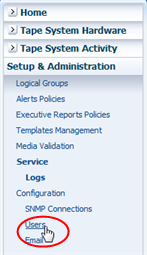
Descripción de la ilustración if_navsetupusers.png
Aparece la pantalla Configuration – Users (Configuración – Usuarios).
-
Haga clic en el ícono Create New User (Crear nuevo usuario).
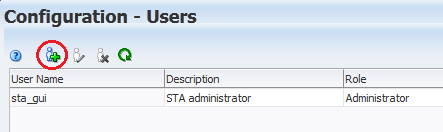
Descripción de la ilustración user_new_user.png
Aparece el cuadro de diálogo User Configuration (Configuración de usuario).
-
Complete el cuadro de diálogo del siguiente modo.
-
User Name (Nombre de usuario): introduzca el nombre del usuario.
-
Description (Descripción): introduzca una descripción del nuevo usuario, si lo desea.
-
Role (Rol): en el menú, seleccione Administrator (Administrador), Operator (Operador) o Viewer (Lector).
-
Enter Password (Introducir contraseña): introduzca la contraseña de inicio de sesión para el nuevo usuario. Debe tener, por lo menos, ocho caracteres y ser una combinación de letras y números.
-
Verify Password (Verificar contraseña): vuelva a introducir la contraseña.
-
-
Haga clic en Save (Guardar).
Se agrega el nombre de usuario y se actualiza la tabla Configuration – Users (Configuración – Usuarios).
Modificación de un nombre de usuario de STA
Use este procedimiento para modificar las propiedades de un nombre de usuario de STA existente.
Nota:
Todos los usuarios pueden modificar su propia contraseña mediante la selección de Preferences (Preferencias) y, a continuación, General en la barra de herramientas principal. Consulte Cambiar la contraseña para obtener instrucciones.-
En la barra de navegación, seleccione Setup & Administration (Configuración y administración) y, a continuación, seleccione Users (Usuarios).
Aparece la pantalla Configuration – Users (Configuración – Usuarios).
-
En la tabla, seleccione el nombre de usuario de STA que desea modificar y, a continuación, haga clic en el ícono Modify User (Modificar usuario).
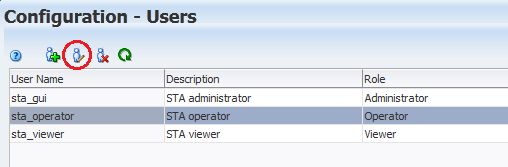
Descripción de la ilustración user_user_modify.png
Aparece el cuadro de diálogo User Configuration (Configuración de usuario).
-
En el cuadro de diálogo, modifique los campos Description (Descripción), Role (Rol) o Password (Contraseña) y, a continuación, haga clic en Save (Guardar). Consulte los requisitos de contraseña detallados en Requisitos de los nombres de usuario y las contraseñas de STA.
El nombre de usuario se actualiza según sus modificaciones.
Supresión de un nombre de usuario de STA
Use este procedimiento para suprimir un nombre de usuario de STA. Debe indicar si los grupos lógicos y las plantillas que son propiedad del nombre de usuario se deben suprimir o conservar y hacer públicos.
-
En la barra de navegación, seleccione Setup & Administration (Configuración y administración) y, a continuación, seleccione Users (Usuarios).
Aparece la pantalla Configuration – Users (Configuración – Usuarios).
-
En la tabla, seleccione el nombre de usuario de STA que desea suprimir y, a continuación, haga clic en el ícono Delete User (Suprimir usuario).
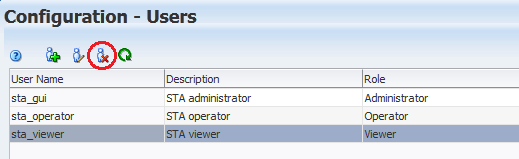
Descripción de la ilustración user_user_delete.png
Aparece el cuadro de diálogo Delete User (Suprimir usuario).
-
En el cuadro de diálogo, seleccione una de las siguientes opciones y, a continuación, haga clic en Delete (Suprimir).
-
Leave them in place, make them public (No borrar, hacerlos públicos): se conservan todas las plantillas y los grupos lógicos que pertenecen a este nombre de usuario. Los elementos se hacen públicos y quedan disponibles para todos los usuarios.
-
Delete them (Suprimirlos): suprimir todas las plantillas y los grupos lógicos que pertenecen a este nombre de usuario.
Nota:
La supresión de un grupo lógico puede invalidar los filtros, las plantillas y los informes ejecutivos que usan ese grupo lógico.
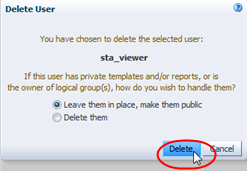
Descripción de la ilustración user_deleteconf.png
El nombre de usuario de STA se suprime. Las plantillas y los grupos lógicos que pertenecen al nombre de usuario se actualizan o se suprimen, en función de la selección realizada.
-
Tareas de configuración de correo electrónico
Puede definir políticas de alerta e informes ejecutivos de STA para enviar automáticamente mensajes de correo electrónico a direcciones designadas. Antes de hacerlo, debe seguir estos procedimientos para identificar el servidor de correo electrónico de STA y las direcciones de destinatarios disponibles. Para estos procedimientos se supone que ya se configuró un servidor de correo electrónico en el sitio.
Consulte Correos electrónicos de alertas y Envío de Informes ejecutivos por correo electrónico para obtener información detallada acerca de la asignación de destinatarios de correo electrónico disponibles a las políticas respectivas.
Todas las tareas de esta sección requieren de privilegios de administrador u operador.
-
Agregación de un destinatario de correo electrónico disponible
-
Visualización de la información de configuración de correo electrónico
-
Prueba de definiciones de destinatario y servidor de correo electrónico
-
Modificación de un destinatario de correo electrónico disponible
-
Supresión de un destinatario de correo electrónico disponible
Definición del servidor SMTP de STA
Use este procedimiento para definir el servidor de correo electrónico de STA. Puede definir solo un servidor de correo electrónico.
Nota:
Esta tarea requiere privilegios de Administrador.-
Póngase en contacto con el administrador de TI para determinar la dirección de host y los requisitos de autenticación del servidor de correo electrónico que desea usar para enviar mensajes de correo electrónico de STA.
-
En la barra de navegación, seleccione Setup & Administration (Configuración y administración) y, a continuación, seleccione Email (Correo electrónico).

Descripción de la ilustración if_navsetupemail.png
Aparece la pantalla Configuration – Email (Configuración – Correo electrónico).
-
En la tabla SMTP Server Settings (Configuración de servidor SMTP), seleccione el registro StorageTek Tape Analytics Alerts (Alertas de StorageTek Tape Analytics) y, a continuación, haga clic en el ícono Edit Selected SMTP Server (Editar servidor SMTP seleccionado).
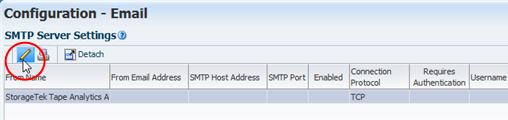
Descripción de la ilustración email_smtpserver.png
Aparece el cuadro de diálogo Define SMTP Server Details (Definir detalles de servidor de SMTP).
-
Complete el cuadro de diálogo del siguiente modo:
-
SMTP Host Address (Dirección de host SMTP): introduzca el nombre completo (FQDN) del servidor SMTP de salida que se debe usar para los mensajes de correo electrónico de STA. Debe ser un servidor de correo electrónico válido.
Nota:
Si el servidor de correo electrónico no requiere autenticación, tal vez deba especificar localhost en la dirección del host de SMTP. -
SMTP Port (Puerto SMTP): introduzca el número de puerto para el transporte de correos salientes.
Normalmente es el puerto 25, pero póngase en contacto con el administrador de sistemas para verificar que sea el puerto usado en el sitio.
-
From Name (Nombre de remitente): introduzca el nombre que desea que aparezca en la línea From (Remitente) de los mensajes de correo electrónico. Oracle recomienda usar texto que identifique el servidor de STA.
-
From Email Address (Dirección de correo electrónico de remitente): introduzca la dirección de correo electrónico desde la que se envía el mensaje de STA. Debe ser una dirección válida del servidor de correo electrónico.
Como los destinatarios no pueden responder a esta dirección, tal vez sea conveniente usar una dirección que así lo indique, por ejemplo, NoResponder@SuEmpresa.com.
-
Enabled? (¿Activado?): seleccione la casilla de control para activar el servidor de correo electrónico.
-
Use Secure Connection Protocol (Usar protocolo de conexión segura): para usar un protocolo de conexión segura, seleccione la casilla de control y, a continuación, seleccione TLS o SSL para elegir el protocolo.
-
Requires Authentication (Requiere autenticación): esta casilla de control está disponible solo si seleccionó la opción Use Secure Connection Protocol (Usar protocolo de conexión segura). Si el servidor SMTP requiere autenticación, seleccione la casilla de control y, a continuación, complete los campos restantes de nombre de usuario y contraseña.
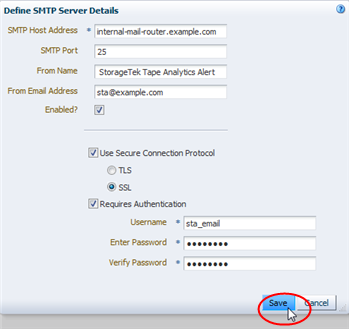
Descripción de la ilustración email_smtpsave.png
-
-
Haga clic en Save (Guardar).
La tabla SMTP Server Settings (Configuración de servidor SMTP) se actualiza con la información que introdujo.
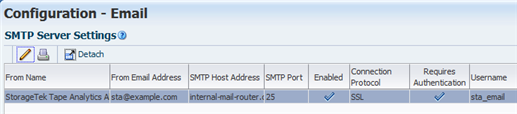
Descripción de la ilustración email_smtpdone.png
Agregación de un destinatario de correo electrónico disponible
Use este procedimiento para agregar direcciones de correo electrónico a la lista de destinatarios disponibles para recibir mensajes de correo de STA. No es necesario que el usuario tenga un nombre de usuario de STA para recibir mensajes de correo electrónico de STA.
Nota:
Esta tarea requiere privilegios de Administrador.-
En la barra de navegación, seleccione Setup & Administration (Configuración y administración) y, a continuación, seleccione Email (Correo electrónico).
Aparece la pantalla Configuration – Email (Configuración – Correo electrónico).
-
En la tabla Email Addresses (Direcciones de correo electrónico), haga clic en el ícono Add Email (Agregar correo electrónico).
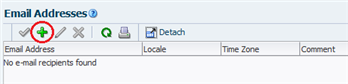
Descripción de la ilustración email_addressadd.png
Aparece el cuadro de diálogo Define Email Details (Definir detalles de correo electrónico).
-
Complete el cuadro de diálogo como se indica a continuación y, al finalizar, haga clic en Save (Guardar).
-
Address (Dirección): introduzca una dirección de correo electrónico válida (por ejemplo, SuNombre@SuEmpresa.com).
-
Language-Locale (Idioma y región): seleccione el idioma preferido para los mensajes de correo electrónico enviados a esta dirección (actualmente la única selección posible es inglés).
-
Time Zone (Zona horaria): seleccione la zona horaria del destinatario.
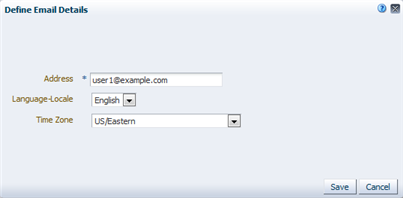
Descripción de la ilustración email_defaddress.png
La dirección se agrega a la tabla Email Addresses (Direcciones de correo electrónico). El campo Comment (Comentario) por el momento queda en blanco.
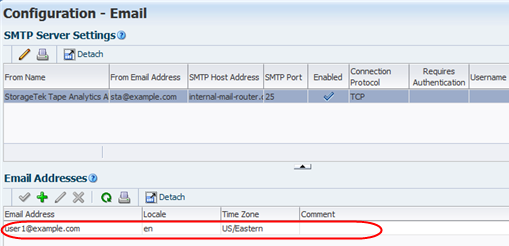
Descripción de la ilustración email_addressdone.png
-
Visualización de la información de configuración de correo electrónico
Use este procedimiento para mostrar los detalles de configuración del servidor de correo electrónico de STA y los destinatarios de correo electrónico disponibles.
Nota:
Esta tarea requiere privilegios de Operador o Administrador.-
En la barra de navegación, seleccione Setup & Administration (Configuración y administración) y, a continuación, seleccione Email (Correo electrónico).
Aparece la pantalla Configuration – Email (Configuración – Correo electrónico).
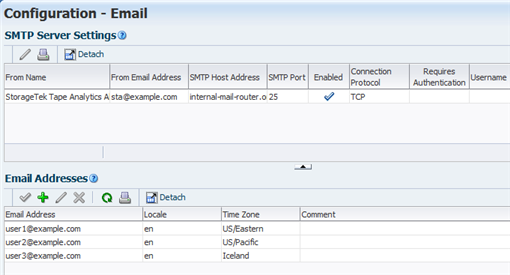
Descripción de la ilustración email_allinfo.png
La tabla SMTP Server Settings (Configuración de servidor SMTP) muestra toda la información de configuración del servidor de correo electrónico de STA. La tabla Email Addresses (Direcciones de correo electrónico) muestra todas las direcciones de correo electrónico disponibles para recibir mensajes de STA.
Nota:
El campo Comment (Comentario) de la tabla Email Addresses (Direcciones de correo electrónico) está reservado para comentarios generados por el sistema en relación con la actividad del mensaje de correo electrónico dirigido a cada dirección de correo electrónico. Este campo no puede ser editado por el usuario.
Prueba de definiciones de destinatario y servidor de correo electrónico
Use este procedimiento para verificar las definiciones de destinatario y servidor de correo electrónico de STA mediante el envío de un mensaje de prueba a un destinatario seleccionado. Se puede probar solo un destinatario a la vez.
Nota:
Esta tarea requiere privilegios de Administrador.-
En la barra de navegación, seleccione Setup & Administration (Configuración y administración) y, a continuación, seleccione Email (Correo electrónico).
Aparece la pantalla Configuration – Email (Configuración – Correo electrónico).
-
En la tabla Email Addresses (Direcciones de correo electrónico), seleccione la dirección que desea probar y, a continuación, haga clic en el ícono Test SMTP and Email Address Setup (Probar configuración de SMTP y dirección de correo electrónico).
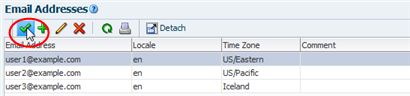
Descripción de la ilustración email_test.png
El servidor de correo electrónico de STA envía un mensaje de prueba a la dirección seleccionada y actualiza el campo Comment (Comentario) con los detalles de la prueba. Tal vez tenga que hacer clic en el botón Refresh Table (Refrescar tabla) para ver el comentario.

Descripción de la ilustración email_testcomment.png
-
Compruebe el correo electrónico del destinatario para confirmar que haya recibido el mensaje. El Ejemplo 9-1 es un ejemplo del contenido del correo electrónico de prueba.
-
Si el mensaje de correo electrónico no llega en lapso de unos minutos, verifique que el servidor de correo electrónico de STA y el destinatario se hayan definido correctamente. También puede consultar información adicional en el siguiente log de STA. De ser necesario, póngase en contacto con el administrador de TI para solicitar ayuda.
/Oracle_storage_home/Middleware/user_projects/domains/TBI/servers/staEngine/ logs/staEngine.log
Modificación de un destinatario de correo electrónico disponible
Use este procedimiento para modificar destinatarios de correo electrónico disponibles ya existentes. Se puede editar solo una dirección a la vez.
Nota:
Esta tarea requiere privilegios de Administrador.-
En la barra de navegación, seleccione Setup & Administration (Configuración y administración) y, a continuación, seleccione Email (Correo electrónico).
Aparece la pantalla Configuration – Email (Configuración – Correo electrónico).
-
En la tabla Email Addresses (Direcciones de correo electrónico), seleccione la dirección que desea modificar y, a continuación, haga clic en el ícono Edit Selected Email (Editar correo electrónico seleccionado).
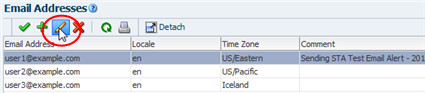
Descripción de la ilustración email_addressedit.png
Aparece el cuadro de diálogo Define Email Details (Definir detalles de correo electrónico).
-
En el cuadro de diálogo, haga los cambios necesarios. Haga clic en Save (Guardar) cuando haya terminado.
La dirección de correo electrónico se actualiza y los cambios se muestran en la tabla Email Addresses (Direcciones de correo electrónico).
Supresión de un destinatario de correo electrónico disponible
Use este procedimiento para suprimir direcciones de correo electrónico de la lista de destinatarios disponibles. La dirección ya no podrá recibir mensajes de correo electrónico provenientes de STA. Si la dirección se usa en alguna política de alertas o informes ejecutivos, también se la suprime de ella. Se puede suprimir solo una dirección a la vez.
Precaución:
No hay cuadro de diálogo de confirmación para esta operación. La dirección de correo electrónico se suprime al hacer clic en el botón Delete Selected Email(s) (Suprimir correo electrónico seleccionado).Nota:
Esta tarea requiere privilegios de Administrador.-
En la barra de navegación, seleccione Setup & Administration (Configuración y administración) y, a continuación, seleccione Email (Correo electrónico).
Aparece la pantalla Configuration – Email (Configuración – Correo electrónico).
-
En la tabla Email Addresses (Direcciones de correo electrónico), seleccione la dirección de correo electrónico que desea suprimir y, a continuación, haga clic en el ícono Delete Selected Email(s) (Suprimir correo electrónico seleccionado).
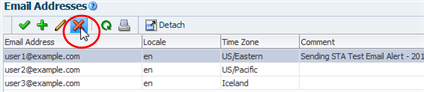
Descripción de la ilustración email_addressdelete.png
La dirección de correo electrónico se suprime de la lista de destinatarios disponibles. También se suprime de todas las políticas de alerta e informes ejecutivos en las que se estuviera usando.
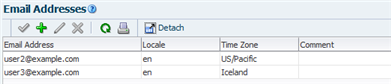
Descripción de la ilustración email_addrdeletedone.png